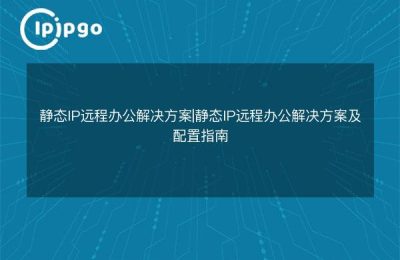大家好呀,今天小编要给大家分享一下如何在火狐浏览器中设置IP代理!话不多说,让我们开始吧!
第一步:打开火狐浏览器
首先,我们要打开火狐浏览器。在桌面或者开始菜单上找到火狐浏览器的图标,点击它,然后耐心等待它的启动。当然,如果你还没有安装火狐浏览器,就需要先下载并安装它哦!
第二步:进入设置菜单
亲们,现在我们来到了火狐浏览器的主界面。在右上角,你能看到一个三条横线的按钮,那就是设置菜单的入口!点击它,然后在弹出的下拉菜单中选择“选项”。
第三步:打开网络设置
好了,现在我们来到了火狐浏览器的“选项”界面。在这个界面上,你能看到很多选项,不过我们今天只关心“高级”这个选项。所以,请你点击“高级”选项卡,然后在下拉菜单中找到“网络”这个选项,点击它。
第四步:配置代理服务器
各位亲们,现在我们来到了火狐浏览器的“网络”界面。在这个界面上,你能看到很多网络设置。我们今天要设置的是代理服务器,所以请你找到“连接”栏下的“设置”按钮,然后点击它。
第五步:设置手动代理配置
亲爱的朋友们,现在我们来到了火狐浏览器的“连接设置”界面。在这个界面上,你能看到一个选项叫做“配置代理”,请你选择它。
接下来,我们来到了代理配置界面。请你在“HTTP代理”和“SSL代理”两个输入框中,输入你要设置的IP代理的地址和端口号。当然,如果你不知道代理地址和端口号,可以咨询你的网络管理员或者查看代理提供商提供的文档。
第六步:保存设置
亲爱的小伙伴们,我们已经完成了代理配置的设置了!但是,别忘了点击“确定”按钮来保存你刚刚所做的设置哦!
第七步:检验代理是否生效
在火狐浏览器中,我们有两种方法来检验代理是否生效。第一种方法是通过代理服务器来访问一些被封锁的网站,看是否能够正常访问。当然,为了方便大家理解,小编这里给大家提供一段访问网页的代码示例,供大家参考:
import requests
# 设置代理服务器的地址和端口号
proxy = {
'http': 'http://代理服务器的地址:端口号',
'https': 'https://代理服务器的地址:端口号'
}
# 设置访问网页的URL
url = 'https://www.blockedwebsite.com'
# 发起请求
response = requests.get(url, proxies=proxy)
# 检查是否成功访问网页
if response.status_code == 200:
print('成功访问被封锁的网站!')
else:
print('访问被封锁的网站失败,请检查代理设置!')当然,这只是一个代码示例而已。如果你不熟悉编程,你也可以直接在火狐浏览器中输入一个被封锁的网址,看看是否能够正常访问。
总结
亲爱的小伙伴们,今天我们学习了如何在火狐浏览器中设置IP代理。希望通过这篇文章,你能够掌握如何设置IP代理,并且成功访问被封锁的网站。当然,代理服务器是一个很有用的工具,但是在使用的过程中也需要小心谨慎哦!祝愿大家代理设置顺利,愉快地上网吧!